Crear copias de seguridad de la imagen del sistema de su PC con Windows y almacenarlas en una unidad externa, un medio óptico o una unidad de red puede ser muy útil, especialmente cuando ocurre un error del sistema o algo similar en su computadora. Volver a crear una imagen de una PC a menudo lleva unos minutos, a diferencia de las horas necesarias para reinstalar Windows, los controladores de hardware y todas sus aplicaciones. También es una buena manera de migrar su antiguo disco duro a uno nuevo.
Una imagen del sistema es una copia exacta de una unidad. De forma predeterminada, una imagen del sistema de copia de seguridad incluye las unidades necesarias para que se ejecute Windows. También incluye Windows y sus archivos, programas y configuraciones del sistema. En el caso improbable de que su disco duro o computadora falle, puede usar una imagen del sistema para restaurar el contenido de su computadora. Cuando restaura su computadora desde una imagen del sistema, es una restauración completa, no podrá seleccionar elementos individuales para restaurar, y todos sus programas, configuraciones del sistema y archivos serán reemplazados por el contenido de la imagen del sistema.
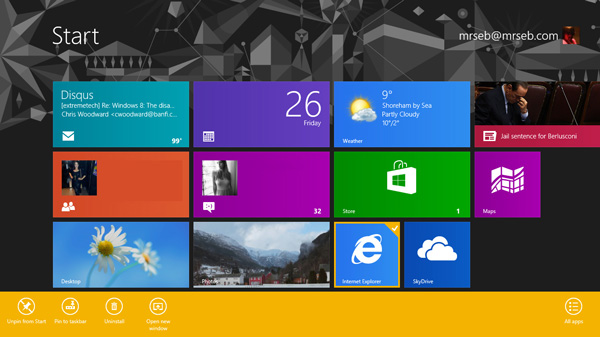
Aquí se explica cómo crear una imagen del sistema en Windows 8/8.1:
Nota: Los primeros dos pasos son para usuarios de Windows 8. Microsoft ha cambiado la ubicación de la herramienta de imagen del sistema en Windows 8.1. Para crear una imagen del sistema en Windows 8.1, siga los pasos para ubicar la herramienta del sistema aquí. Luego siga esta guía desde el Paso 3.
1. Busque «recuperación» en la pantalla de inicio de Windows 8, luego seleccione la configuración, «Recuperación de archivos de Windows 7».
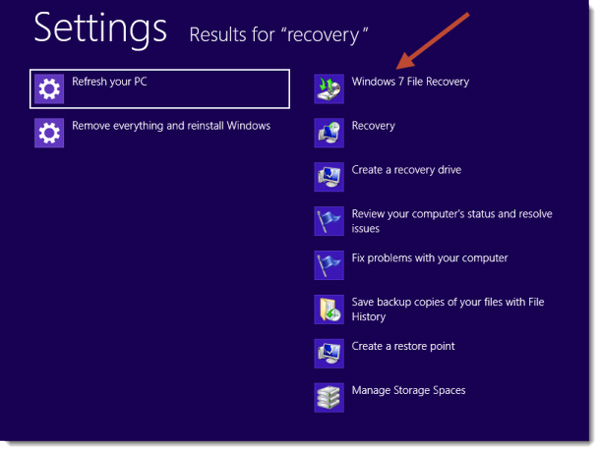
2. Una vez que se inicie el panel de control de Recuperación de archivos de Windows 7, haga clic en la opción/botón «Crear una imagen del sistema» en el lado izquierdo de la ventana.
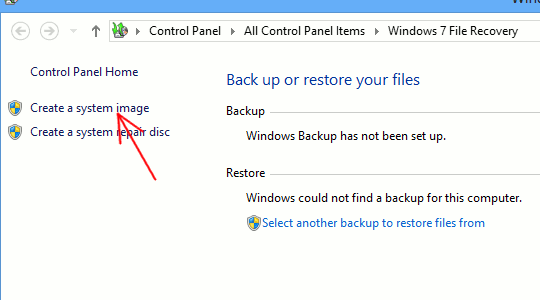
3. Elija la ubicación donde desea guardar la imagen del sistema. Puede seleccionar un dispositivo de almacenamiento externo o grabar la imagen del sistema en DVD. Se recomienda un disco duro externo, ya que un archivo de imagen del sistema puede tener varios gigabytes (GB) o más.
4. Vuelva a revisar la configuración de la copia de seguridad, asegurándose de que se vea correcta. Una vez hecho esto, haga clic en el botón Iniciar copia de seguridad.
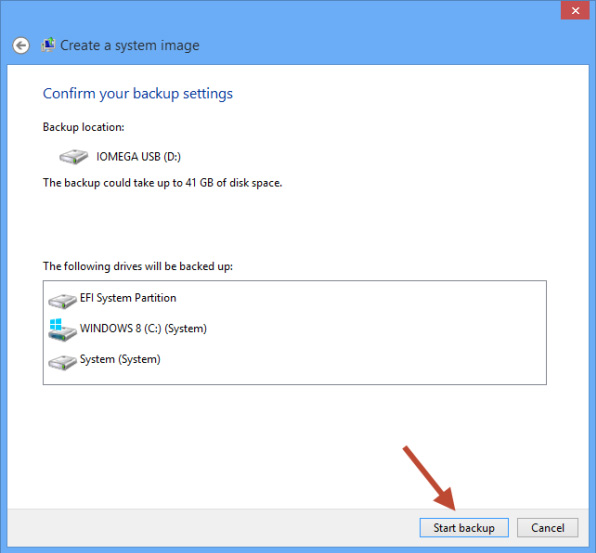
Una vez que todo el proceso haya finalizado, tendrá la opción de crear un disco de reparación del sistema, pero probablemente desee crear una unidad de recuperación USB en su lugar.
Si ocurre algún error y necesita volver a crear una imagen de su PC usando la imagen del sistema, vaya a «Configuración -> Cambiar configuración de PC -> General», luego haga clic en el botón Reiniciar ahora debajo de Inicio avanzado. Si creó una unidad de recuperación USB, puede iniciar en la unidad y luego navegar a «Solucionar problemas -> Opciones avanzadas -> Recuperación de imagen del sistema».
Una vez que comience el asistente, deberá elegir su cuenta de usuario e ingresar su contraseña. Si recibe un mensaje de error que indica que Windows no puede encontrar una imagen del sistema, asegúrese de haber conectado la unidad de almacenamiento externa donde la guardó.
